Sådan tager du et skærmbillede
Du kan tage stillbilleder af enhver skærm på enheden som f.eks. et skærmbillede. Når du har taget et skærmbillede, kan du se, redigere og dele billedet. De skærmbilleder, du tager, gemmes automatisk i enhedens interne lager.
-
Tryk på lydstyrke ned-knappen og afbryderknappen samtidigt.
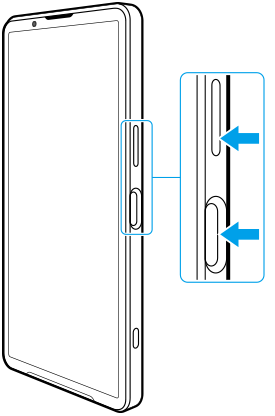
Sådan tager du et skærmbillede fra panelet Hurtige indstillinger
-
Stryg nedad to gange fra toppen af skærmen.
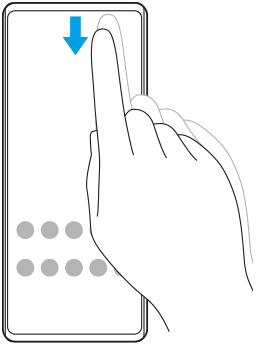
-
Tap på
 (Skærmbillede).
(Skærmbillede).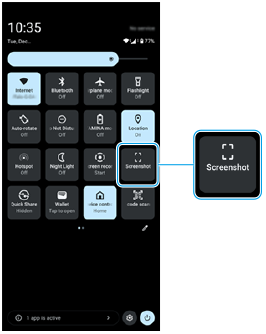
Tip!
- Du kan tage et skærmbillede ved hjælp af dashboardet. Bladr Side sense-panelet indad mod skærmen, eller søg efter og tap på
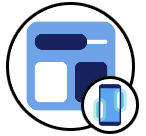 (Ikon for dashboard) at få vist dashboardet, og tap derefter på [Screenshot].
(Ikon for dashboard) at få vist dashboardet, og tap derefter på [Screenshot]. - Du kan tildele optagelse af skærmbilleder til en bevægelse på Side sense-panelet. Søg efter og tap på [Indstillinger] > [Betjening og visning] > [Side sense] > [Tildeling af bevægelsesfunktioner], vælg en bevægelse mellem [Stryg hurtigt indad mod skærmen], [Stryg hurtigt opad] og [Stryg hurtigt nedad], og tap derefter på [Tag skærmbillede].
Sådan tager du et rullende screenshot
Du kan tage et skærmbillede af en skærm, som kan rulles.
Bemærk!
- Rullende screenshots er til rådighed, hvis appen understøtter funktionen.
-
Tryk på lydstyrke ned-knappen og afbryderknappen samtidigt.
-
Tap på [Medtag mere].
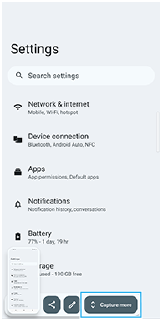
-
Træk i linjen for at justere skærmbilledområdet og tap derefter på [Gem].
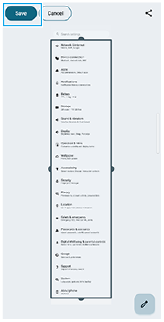
Sådan tager du et skærmbillede af en app, du har brugt for nylig
-
Tap på
 (Knappen Oversigt) på navigationslinjen.
(Knappen Oversigt) på navigationslinjen.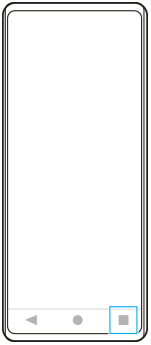
-
Stryg til venstre eller højre for at vælge den app, du vil tage et skærmbillede af, og tap derefter på [Screenshot].
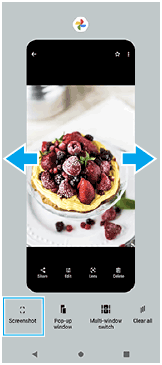
TP1001695842
